- Programe pentru prelucrarea imaginilor la gravarea haltelor
- Procesarea imaginilor pentru semitonuri de înaltă calitate
Achiziționarea unui gravor cu laser, cumpărătorul satisfăcut este, de obicei, repede stăpânit prin tehnologiile de realizare a unor imagini simple pe diverse suprafețe: lemn, plastic, sticlă, metal. După ce am desenat desene simple, vreau să trec la imprimarea fotografiilor complete. În acest moment, proprietarul gravorului cu laser se confruntă cu problema creării de halteoane. Fotografiile tipărite sunt obținute în alb-negru, fără o tranziție moale de culori.
Programe pentru prelucrarea imaginilor la gravarea haltelor
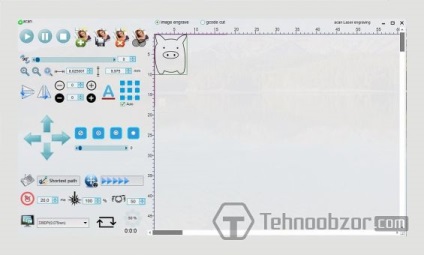
Specialiștii laboratorului de endurance cu laser au încercat să rezolve această problemă folosind diverse programe pentru gravori cu laser. Astăzi vom pleca de la programe populare precum Benbox sau RIBS și vom examina în detaliu programul puțin cunoscut pentru gravura cu laser Acan.
Acest program este gratuit, rulează fără instalare și are toate opțiunile necesare pentru a lucra cu un gravor cu laser. Butoanele principale sunt standard, îndeplinesc funcții tipice și nu au nevoie de explicații, deoarece sunt intuitiv de înțeles de către utilizator.
În plus față de versiunea completă, există un program ușor Acan-mini cu opțiuni trunchiate pentru personalizarea textelor și a imaginilor. (Rețineți, în mini-versiune nu a funcționat adăugarea unei inscripții în imagine).
Ce este în Acan și este absent în Acan-mini:
- Are mai multe setări la introducerea textului.
Ambele versiuni ale programului Acan sunt disponibile pentru descărcare pe site-ul laboratorului Endurance laser, sub linkul:
Procesarea imaginilor pentru semitonuri de înaltă calitate
Pentru a salva imaginea în modul Bitmap în versiunea în limba engleză a Adobe Photoshop, parcurgeți pașii următori:
1. Deschideți desenul în Adobe Photoshop.
2. Puneți imaginea în modul în tonuri de gri. Pentru aceasta, mergeți la meniul Image / Mode / Grayscale. Desenul va deveni gri.

3. Puneți imaginea în modul Bitmap. Elementele de meniu Imagine / Mod / Grayscale.

4. Selectați Screen Halftone și Round din meniurile derulante.

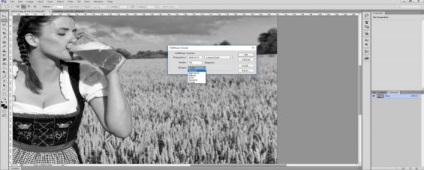
Imaginea "granulară" primită va permite să se obțină tranziții ușoare între semidone la o gravare pe diverse suprafețe.
